Üks paljudest Microsoft Edge'i brauseri ajakohasena hoidmise eelistest on see, et see võib teid aidata parandada levinud vead. Näiteks võib brauser tekitada teile probleeme ja ei avane täisekraanil. Ükskõik milline viga ka poleks, ei tee brauseri värskendamine kunagi kahju. Siin on, kuidas saate kontrollida.
Kuidas kontrollida Microsoft Edge'i brauseri saadaolevat värskendust
Et kontrollida, kas teie Edge'i brauser on ajakohane, peate klõpsama ülaosas kolmel punktil ja viima kursori Abi ja tagasiside valik.
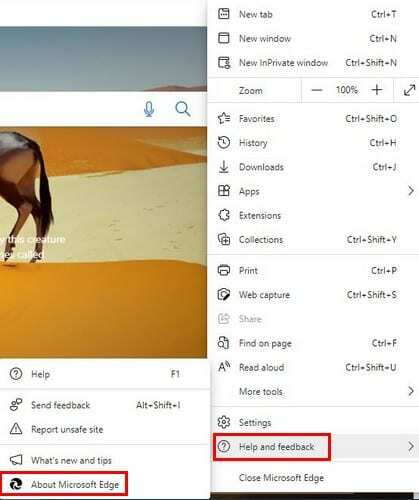
Kui ilmub külgaken, klõpsake nuppu Microsoft Edge'i kohta. Edge hakkab värskendusi otsima ja kuvab kõik saadaolevad. Nende installimiseks klõpsake lihtsalt nuppu Taaskäivita ja oletegi valmis.
Android
Kui kasutate oma Android-seadmes Microsoft Edge'i, saate Edge'i värskendada käsitsi või automaatselt, värskendades oma rakendusi. Kui värskendus on saadaval, kuvatakse Edge'i värskendus ka kõigi teiste rakendustega.
iPad
Oma iPadis saate Edge'i värskendada, minnes esmalt App Store'i. Puudutage oma profiilipilti ja pühkige üles. Peaksite nägema kõigi värskendamist vajavate rakenduste loendit. Kui Edge'i värskendus on ootel, kuvatakse see loendis.

Järeldus
Olenemata sellest, millist seadet kasutate, on Edge'i brauseri ajakohasena hoidmine lihtne. Saate võimalikult kiiresti hankida sellised asjad nagu veaparandused ja nautida uusimaid funktsioone.